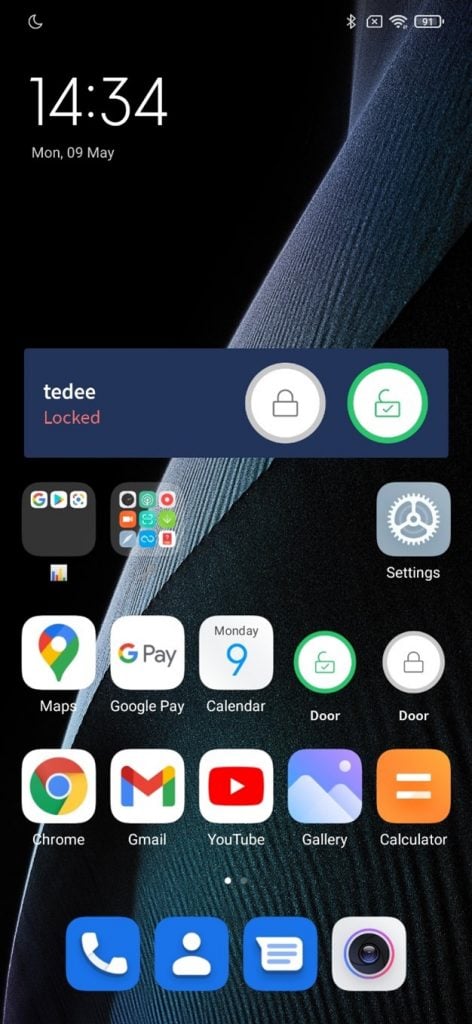Android用ウィジェットでTedeeスマートロックをコントロール
アプリを起動せずにスマートロックをコントロール。TedeeのAndroidウィジェットは、最速でロック解除、施錠、または自動解除を起動する方法を提供します。
ウィジェットは単一の用途を持つボタンで、スマートフォンのホーム画面に他のアプリアイコンの間に配置できます。各ボタンは特定のアクションとスマートロックに連携しており、シングルタップやダブルタップで即座に操作が可能です。
以下の手順は、AndroidでTedeeウィジェットを有効にする方法を示しています。ただし、ユーザーインターフェースはバージョンや機種によって異なる場合があります。もしメニューが以下の説明と異なる場合は、似たような表現の項目を探してください。
Tedeeアプリのオプションは、すべてのAndroid端末で同じように動作します。
Androidでウィジェットを有効にする
 |
 |
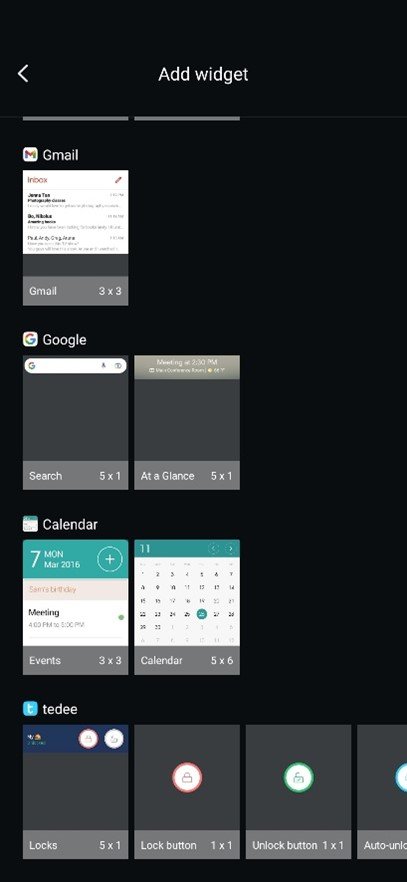 |
スマートフォンの画面のどこかを長押しして、編集モードを起動します。
画面下部のオプションから「ウィジェット」を選択します。
Tedeeまでスワイプして、「ロック」ウィジェットか、3種類の単一アクションウィジェットから選びます。
ロック・ウィジェット
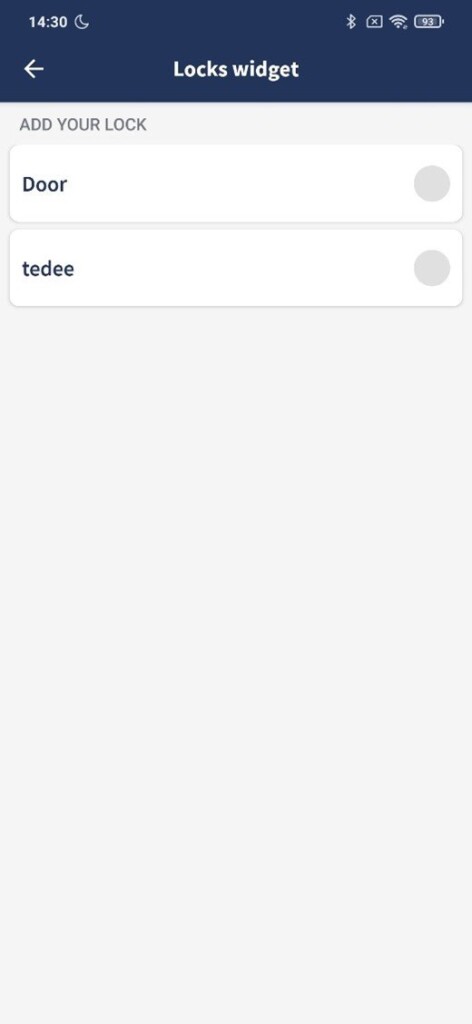
ロック・ウィジェットを有効化したら、対象のスマートロックを割り当てます。
アクションボタン
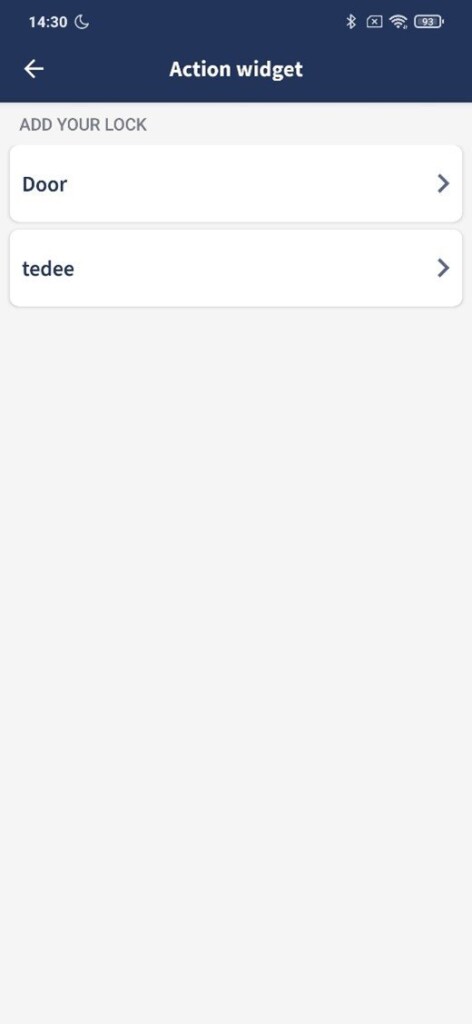
アクションの種類を選択して、対象のスマートロックを割り当てます。